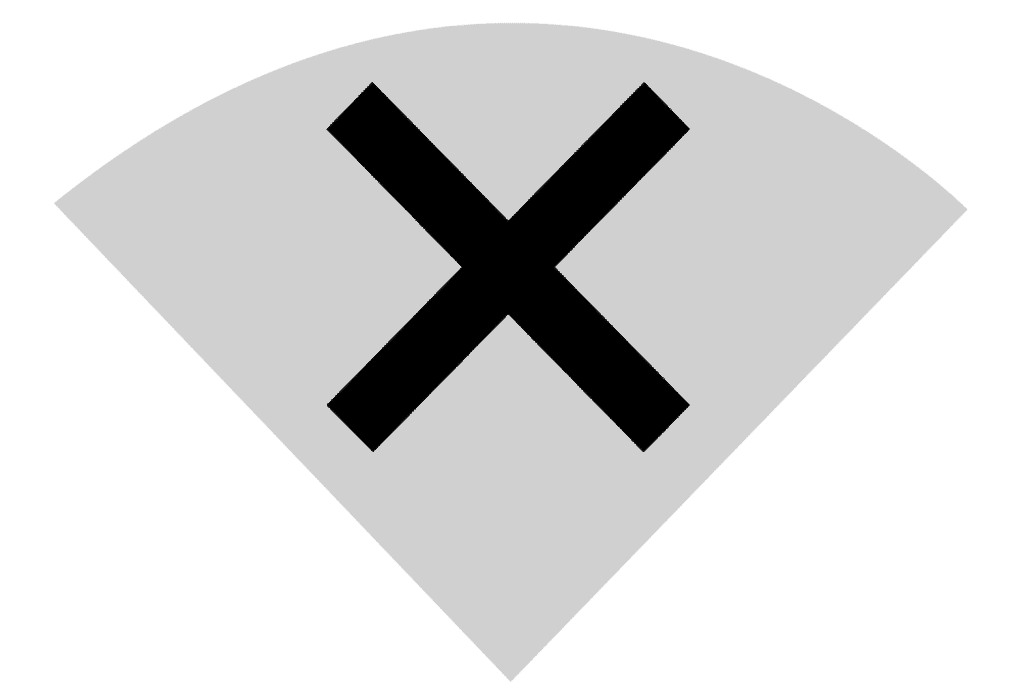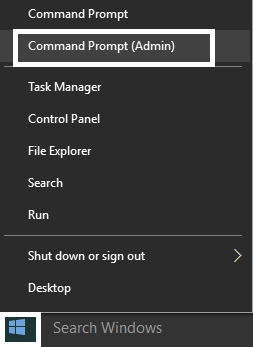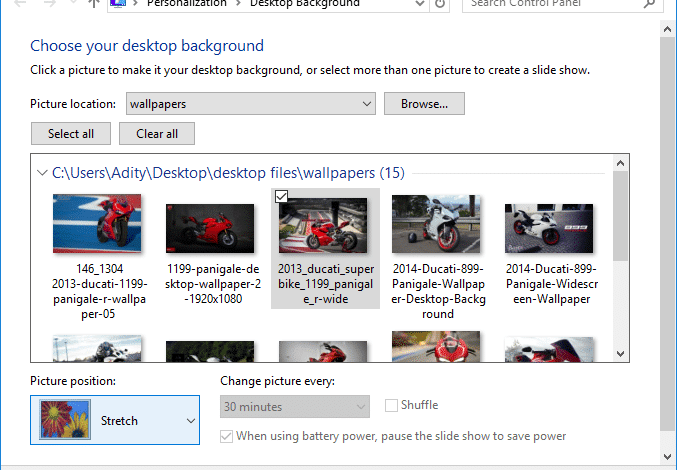
您可以通过多种方式在 Windows 10 中使用“设置”、“控制面板”等更改桌面壁纸。今天我们将讨论所有这些方法。 Windows 10 附带的默认壁纸非常漂亮,但您偶尔会遇到想要将其设置为 PC 桌面背景的壁纸或图像。自定义是 Windows 10 的重要功能之一,它允许您根据用户的规格更改 Windows 的视觉效果。
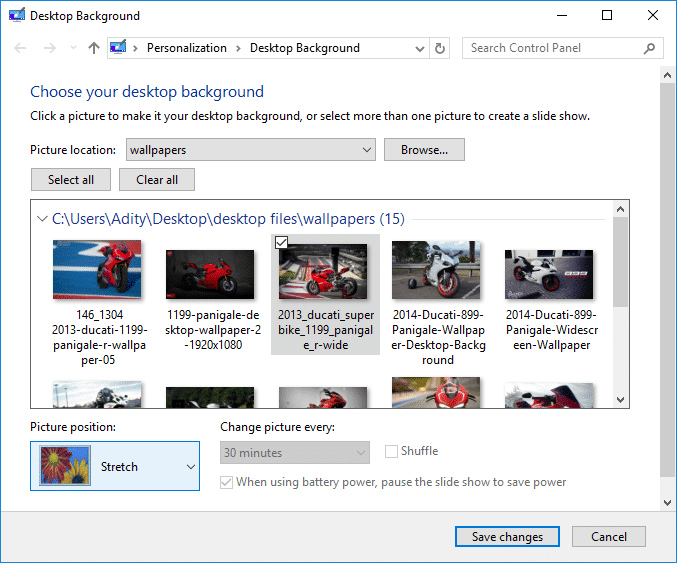
随着 Windows 10 的推出,经典的个性化(控制面板)窗口被删除,现在 Windows 10 在“设置”应用程序中打开“个性化”。无论如何,不浪费任何时间,让我们看看如何在下面给出的教程的帮助下更改 Windows 10 中的桌面背景。
确保创建一个还原点,以防出现问题。
方法 1:在 Windows 10 设置应用程序中更改桌面背景
1. 按Windows + I 技术打开设置,然后单击个性化。
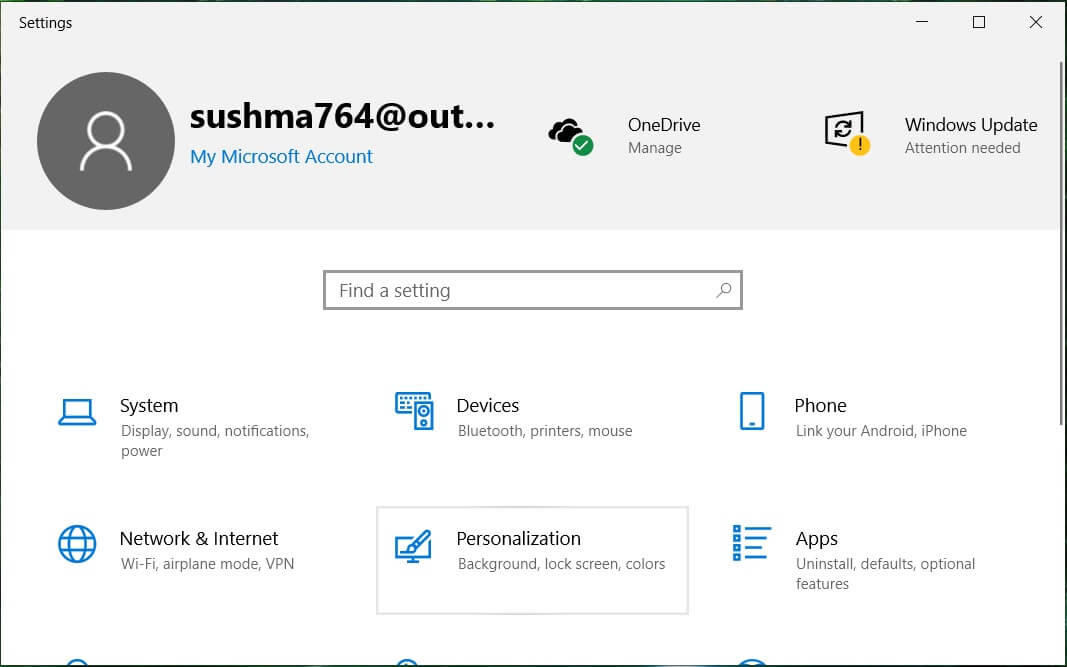
2. 在左侧菜单中,单击底部。
3. 现在,在右侧窗格中选择图像从背景下拉菜单。
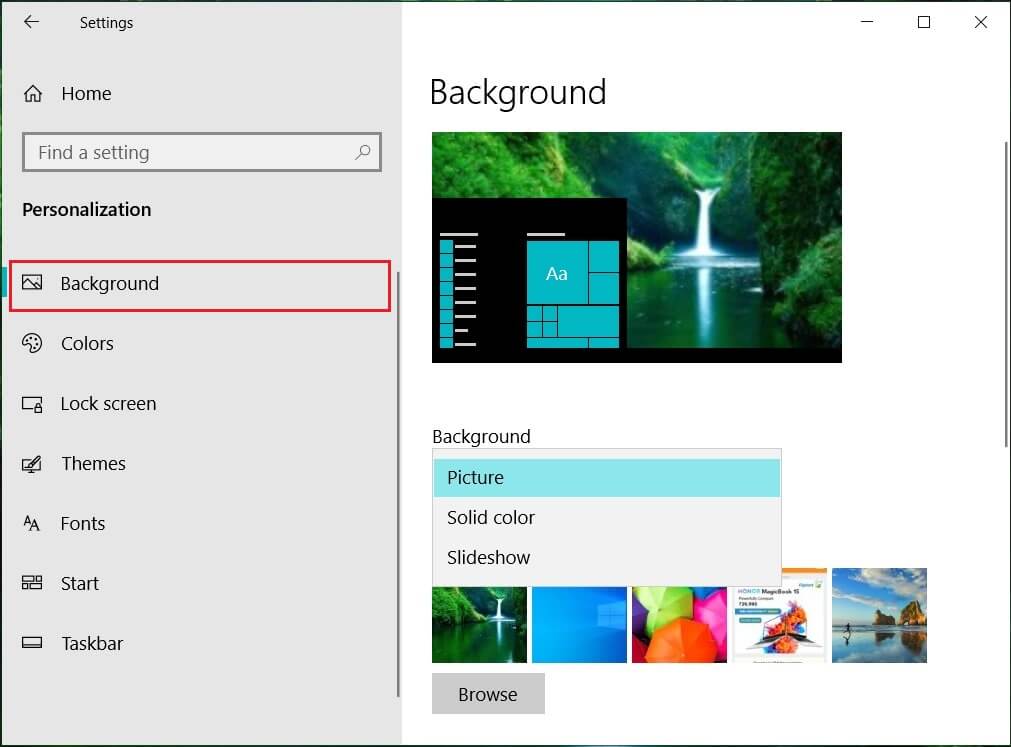
4. 接下来,在“选择您的照片”选择五张近期照片中的任意一张或者,如果您需要将任何其他图像设置为桌面背景,请单击浏览。
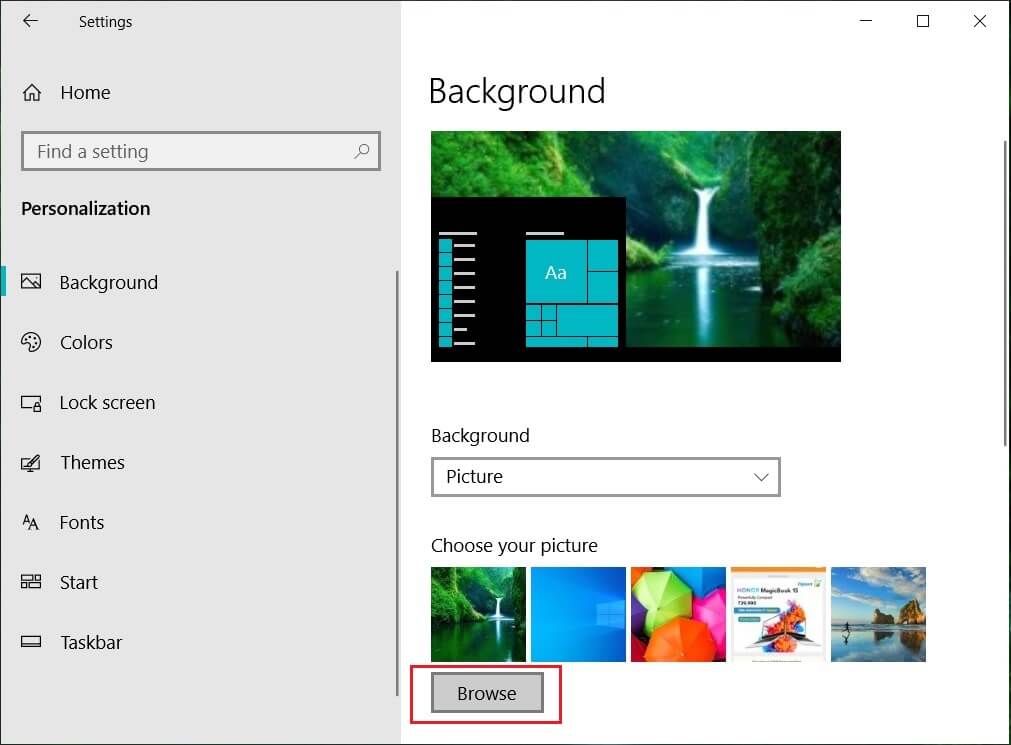
5.导航到要设置为桌面背景的图像,选择然后单击选择照片。
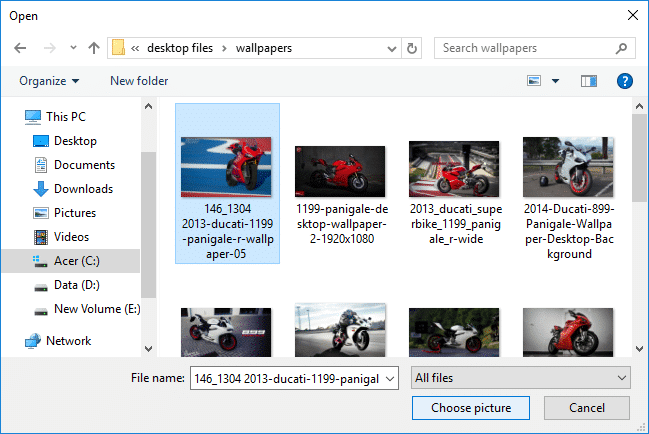
6. 接下来,在“选择一个设置”为您的屏幕选择适当的设置。
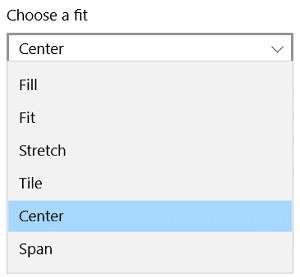
方法2:在控制面板中更改桌面壁纸
1. 按 Windows 键 + R,然后键入以下命令并按 Enter:
explorer shell:::{ED834ED6-4B5A-4bfe-8F11-A626DCB6A921} -Microsoft.PersonalizationpageWallpaper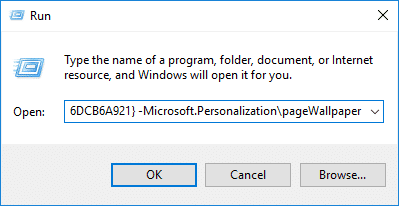
2. 现在从图像位置下拉菜单选择图像文件夹,或者如果您想包含任何其他文件夹(其中有桌面壁纸),然后单击浏览。
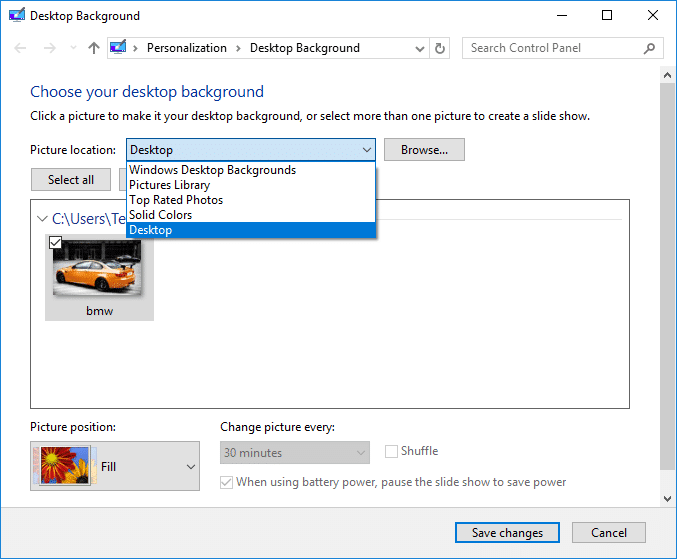
3. 接下来,导航并选择图像文件夹位置然后单击好吧。
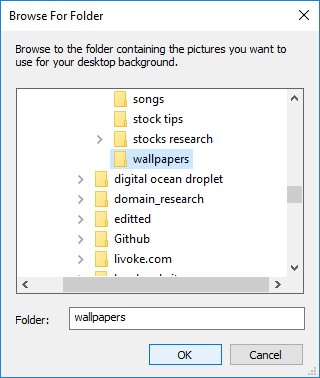
4. 单击您想要的图像设置为桌面壁纸然后,从图像位置下拉菜单中选择您要为屏幕配置的设置。
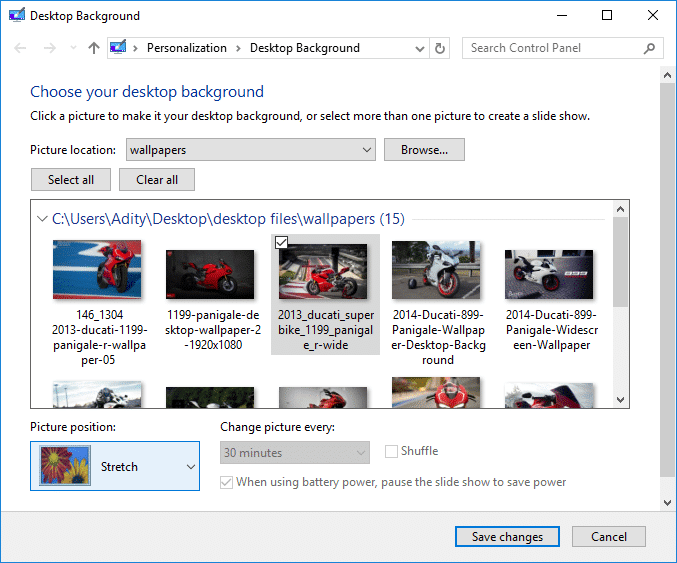
5. 选择图像后,单击保存更改。
6. 关闭所有内容并重新启动您的电脑。
这是如何更改 Windows 10 中的桌面背景,但如果您仍然遇到一些问题,请跳过此方法并继续执行下一个方法。
方法 3:在文件资源管理器中更改桌面背景
1. 打开此电脑或按Windows 键 + E打开文件资源管理器。
2.导航至文件夹其中您有要设置为桌面背景的图像。
3. 进入文件夹后,右键单击图像并选择“设置为壁纸”。
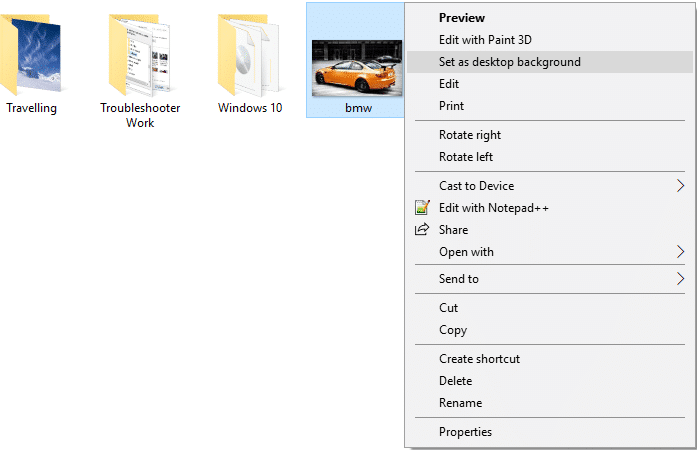
4. 关闭文件资源管理器,然后查看您的更改。
方法 4:设置桌面幻灯片
1. 右键单击桌子在空白区域,然后选择个性化。
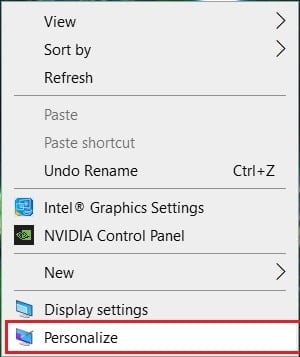
2. 现在,从背景下拉菜单中选择幻灯片。
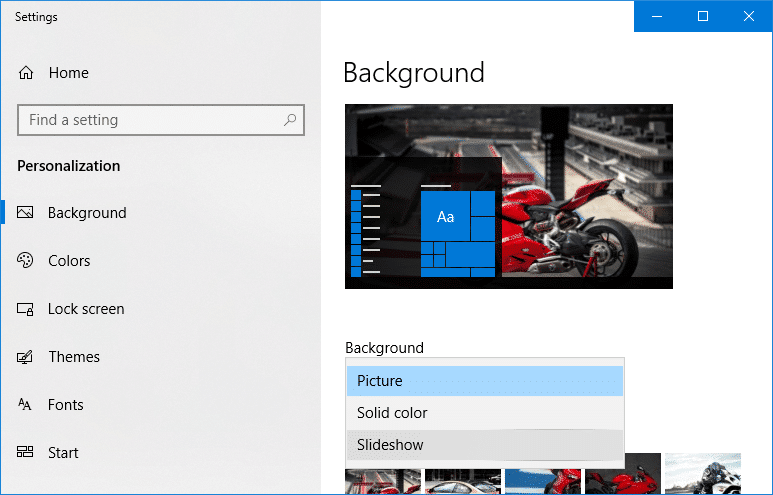
3. 在“为您的幻灯片选择相册“ 点击浏览。
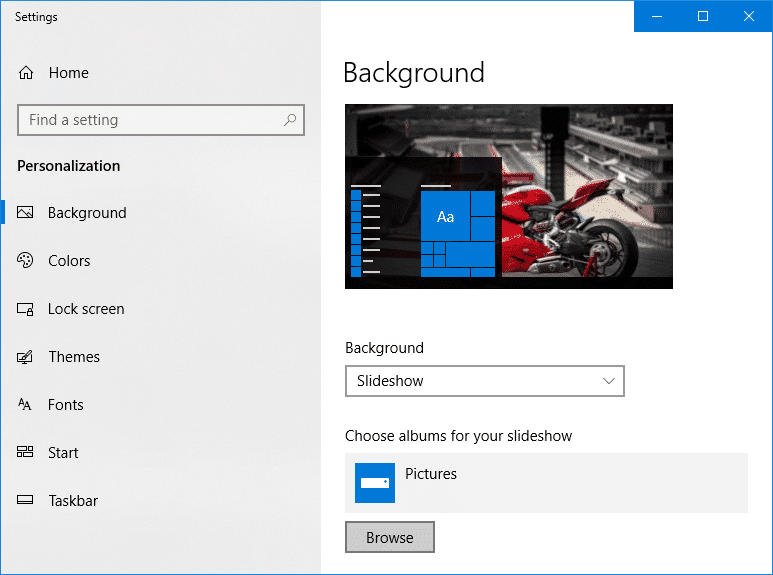
4. 浏览并选择包含幻灯片所有图像的文件夹,然后单击“选择这个文件夹”。
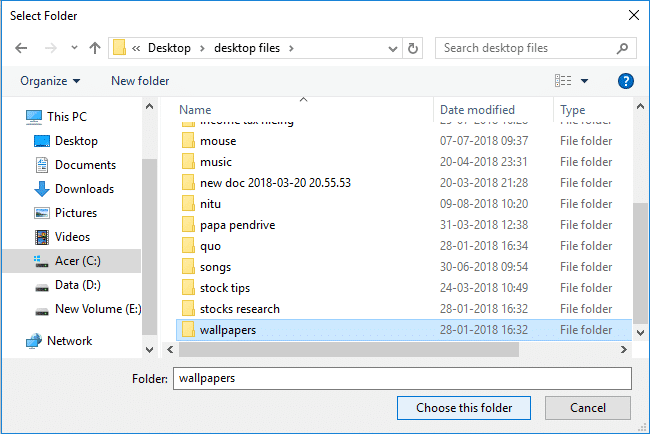
5. 现在,要更改幻灯片放映的间隔时间,请选择“图像每隔”下拉菜单。
6. 你可以启用随机播放切换,如果需要,还可以禁用电池上的幻灯片播放。
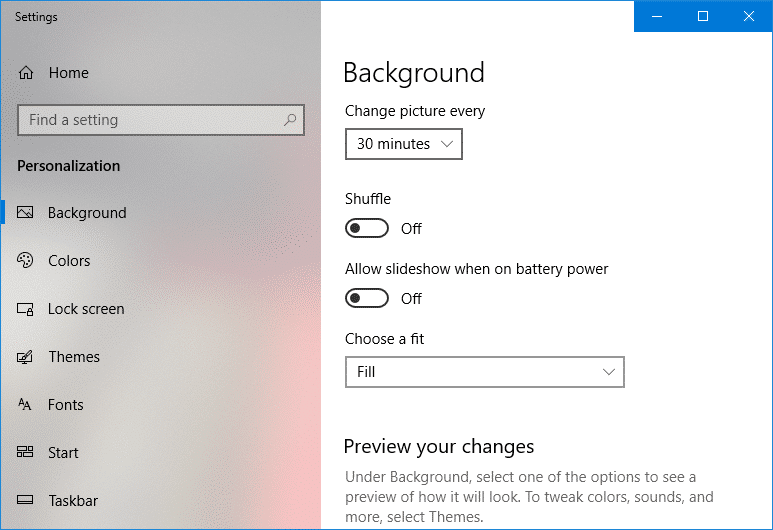
7. 选择适合您的设置监视器,然后关闭所有内容并重新启动电脑。
。
这就是你成功学到的全部内容。如何更改 Windows 10 中的桌面背景但如果您对本教程仍有任何疑问,请随时在评论部分提问。


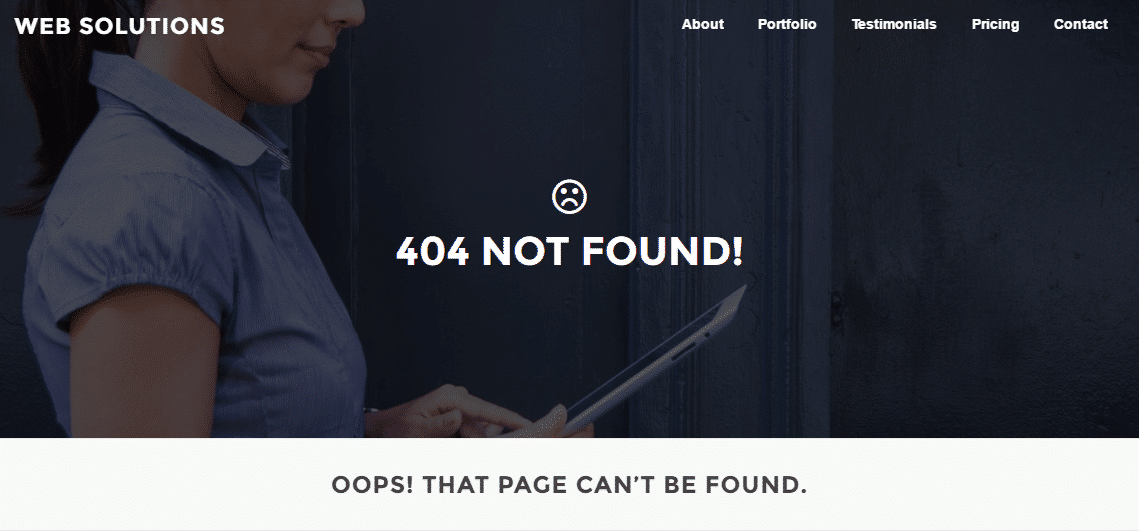
![无法使用内置管理员帐户打开 Microsoft Edge [已解决]](https://guid.cam/tech/johnnie/wp-content/uploads/2022/01/1642519431_832_Microsoft-Edge-no-se-puede-abrir-con-la-cuenta-de.png)